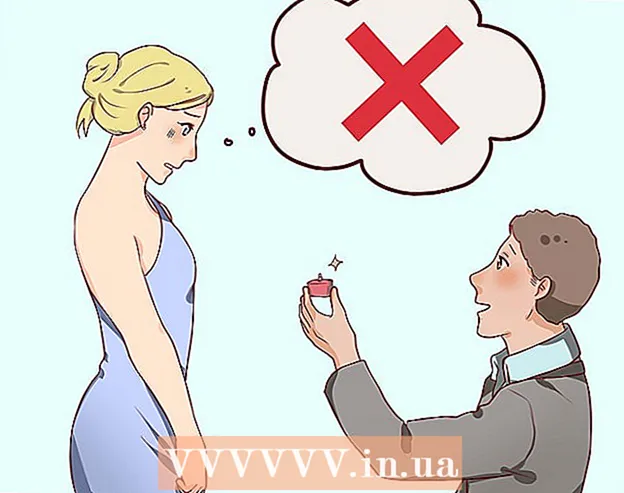Autorius:
William Ramirez
Kūrybos Data:
17 Rugsėjo Mėn 2021
Atnaujinimo Data:
1 Liepos Mėn 2024
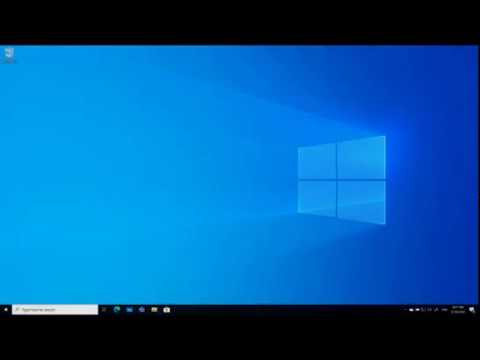
Turinys
Šis straipsnis parodys, kaip pakeisti kompiuterio kalbą. Tai paveiks tekstą, naudojamą meniu ir languose. Kalbą galite pakeisti tiek „Windows“, tiek „Mac OS X“. Atminkite, kad čia aprašyti metodai neleis keisti žiniatinklio naršyklės ar kitų programų kalbos.
Žingsniai
1 būdas iš 2: „Windows“
 1 Atidarykite pradžios meniu
1 Atidarykite pradžios meniu  . Norėdami tai padaryti, spustelėkite „Windows“ logotipą apatiniame kairiajame ekrano kampe.
. Norėdami tai padaryti, spustelėkite „Windows“ logotipą apatiniame kairiajame ekrano kampe. - Arba paspauskite klaviatūros „Windows“ klavišą.
 2 Spustelėkite „Parinktys“
2 Spustelėkite „Parinktys“  . Tai krumpliaračio formos piktograma apatinėje kairėje meniu Pradėti pusėje.
. Tai krumpliaračio formos piktograma apatinėje kairėje meniu Pradėti pusėje.  3 Spustelėkite Laikas ir kalba. Tai yra lango Parinktys viduryje.
3 Spustelėkite Laikas ir kalba. Tai yra lango Parinktys viduryje.  4 Spustelėkite skirtuką kalbą ir regioninius standartus. Šią parinktį rasite kairiajame lango kampe.
4 Spustelėkite skirtuką kalbą ir regioninius standartus. Šią parinktį rasite kairiajame lango kampe.  5 Spustelėkite Pridėti kalbą. Ši parinktis yra puslapio viduryje esančioje skiltyje Kalbos šalia didžiojo + ženklo.
5 Spustelėkite Pridėti kalbą. Ši parinktis yra puslapio viduryje esančioje skiltyje Kalbos šalia didžiojo + ženklo.  6 Pasirinkite kalbą. Pasirinkite kalbą, kurią naudosite savo kompiuteryje.
6 Pasirinkite kalbą. Pasirinkite kalbą, kurią naudosite savo kompiuteryje.  7 Pasirinkite tarmę. Jei spustelėsite reikiamą kalbą, atsidarys puslapis su regioninių tarmių sąrašu; spustelėkite dialektą, kad jį pasirinktumėte.
7 Pasirinkite tarmę. Jei spustelėsite reikiamą kalbą, atsidarys puslapis su regioninių tarmių sąrašu; spustelėkite dialektą, kad jį pasirinktumėte. - Pasirinkta kalba gali neturėti tarmių.
 8 Spustelėkite pridėtą kalbą. Jis bus rodomas esamos kalbos skyriuje Kalbos. Atsivers langas su parinkčių sąrašu.
8 Spustelėkite pridėtą kalbą. Jis bus rodomas esamos kalbos skyriuje Kalbos. Atsivers langas su parinkčių sąrašu.  9 Spustelėkite Parametrai. Šis mygtukas bus rodomas po kalba. Atsivers langas su kalbos nustatymais.
9 Spustelėkite Parametrai. Šis mygtukas bus rodomas po kalba. Atsivers langas su kalbos nustatymais.  10 Atsisiųskite kalbos paketą. Puslapio viršuje kairėje esančioje skiltyje Atsisiųsti kalbos paketą spustelėkite Atsisiųsti.
10 Atsisiųskite kalbos paketą. Puslapio viršuje kairėje esančioje skiltyje Atsisiųsti kalbos paketą spustelėkite Atsisiųsti. 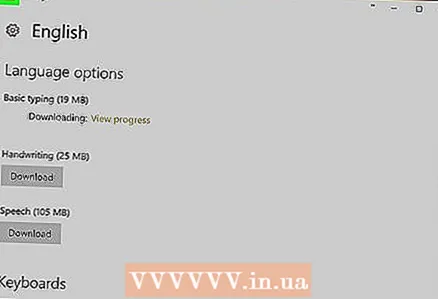 11 Spustelėkite piktogramą
11 Spustelėkite piktogramą  . Jis yra viršutiniame kairiajame ekrano kampe.
. Jis yra viršutiniame kairiajame ekrano kampe.  12 Dar kartą spustelėkite kalbą ir spustelėkite Padarykite tai dabartine kalba. Šį mygtuką rasite po liežuviu. Pasirinkta kalba bus perkelta į skilties Kalbos viršuje ir taps dabartine visų integruotų meniu, langų ir kitų ekrane rodomų elementų kalba.
12 Dar kartą spustelėkite kalbą ir spustelėkite Padarykite tai dabartine kalba. Šį mygtuką rasite po liežuviu. Pasirinkta kalba bus perkelta į skilties Kalbos viršuje ir taps dabartine visų integruotų meniu, langų ir kitų ekrane rodomų elementų kalba.  13 Perkraukite kompiuterį. Atidarykite meniu Pradėti, spustelėkite piktogramą
13 Perkraukite kompiuterį. Atidarykite meniu Pradėti, spustelėkite piktogramą  ir spustelėkite „Paleisti iš naujo“. Kai kompiuteris bus paleistas iš naujo ir būsite prisijungę, pakeitimai įsigalios.
ir spustelėkite „Paleisti iš naujo“. Kai kompiuteris bus paleistas iš naujo ir būsite prisijungę, pakeitimai įsigalios.
2 metodas iš 2: „Mac OS X“
 1 Atidarykite „Apple“ meniu
1 Atidarykite „Apple“ meniu  . Spustelėkite „Apple“ logotipą viršutiniame kairiajame ekrano kampe. Bus atidarytas išskleidžiamasis meniu.
. Spustelėkite „Apple“ logotipą viršutiniame kairiajame ekrano kampe. Bus atidarytas išskleidžiamasis meniu.  2 Spustelėkite Sistemos nustatymai. Jis yra šalia išskleidžiamojo meniu viršaus.
2 Spustelėkite Sistemos nustatymai. Jis yra šalia išskleidžiamojo meniu viršaus.  3 Spustelėkite Kalba ir regionas. Tai vėliavos formos piktograma sistemos nuostatų lango viršuje.
3 Spustelėkite Kalba ir regionas. Tai vėliavos formos piktograma sistemos nuostatų lango viršuje.  4 Spustelėkite +. Ši piktograma yra apatiniame kairiajame langelio Pageidaujamos kalbos kampe, kairėje lango Kalba ir regionas kampe. Atsidarys iššokantis langas su kalbų sąrašu.
4 Spustelėkite +. Ši piktograma yra apatiniame kairiajame langelio Pageidaujamos kalbos kampe, kairėje lango Kalba ir regionas kampe. Atsidarys iššokantis langas su kalbų sąrašu.  5 Slinkite žemyn ir pasirinkite pageidaujamą kalbą, tada paspauskite Papildyti.
5 Slinkite žemyn ir pasirinkite pageidaujamą kalbą, tada paspauskite Papildyti. 6 Spustelėkite Naudoti [Kalba]kai raginama. Tai mėlynas mygtukas apatiniame dešiniajame lango kampe. Pasirinkta kalba bus nustatyta kaip dabartinė.
6 Spustelėkite Naudoti [Kalba]kai raginama. Tai mėlynas mygtukas apatiniame dešiniajame lango kampe. Pasirinkta kalba bus nustatyta kaip dabartinė. - Jei praleidote šį veiksmą, vilkite pridėtą kalbą į pageidaujamos kalbos sąrašo viršų.
 7 Iš naujo paleiskite kompiuterį, kad pakeitimai įsigaliotų.
7 Iš naujo paleiskite kompiuterį, kad pakeitimai įsigaliotų.
Patarimai
- Pakeitus sistemos kalbą, programos kalba nepasikeis. Norėdami pakeisti programos kalbą, pasirinkite ją diegimo metu arba jos nustatymuose.
Įspėjimai
- Nekeiskite sistemos kalbos į tokią, kurios nesuprantate, arba jei negalite grįžti prie senosios kalbos.